在ios 11系统中,调整字体大小可以帮助用户根据自己的视觉需求优化屏幕显示效果。以下是详细的操作步骤,帮助您在ios 11中设置字体大小。
方法一:通过“设置”应用调整字体大小
启动设置应用: 首先,点击iPhone主屏幕上的设置图标,进入设置界面。
进入通用设置: 在设置界面中,找到并点击通用选项。
打开辅助功能: 在通用设置页面中,继续找到并点击辅助功能选项。
调整更大字体: 在辅助功能页面中,您会看到更大字体的选项,点击进入。
拖动滑块调整字体: 进入更大字体页面后,屏幕下方会有一个滑块,拖动滑块左右滑动即可调整字体大小。向左滑动字体变小,向右滑动字体变大。

方法二:通过“显示与亮度”调整文字大小
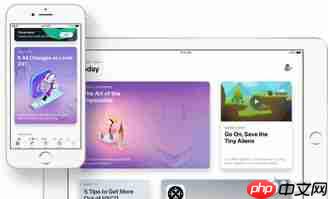
进入显示与亮度: 在设置界面中,找到并点击显示与亮度选项。
调整文字大小: 在显示与亮度页面中,您会看到文字大小的选项,点击进入。
拖动光标调整字体: 进入文字大小页面后,屏幕上会有一个白色圆形光标,拖动光标向左滑动字体变小,向右滑动字体变大。
方法三:通过控制中心快速调整文字大小
打开控制中心: 从屏幕底部向上滑动,打开控制中心。
找到文字大小控制: 在控制中心中,找到并点击aa图标(文字大小控制)。
调整文字大小:

在文字大小控制页面中,您会看到一个滑动条,向上或向下拖动手指即可调整文本的大小。
通过以上三种方法,您可以根据自己的需求,轻松地在iOS 11系统中调整字体大小,以获得最佳的视觉体验。
以上就是ios11如何设置字体大小的详细内容,更多请关注php中文网其它相关文章!

每个人都需要一台速度更快、更稳定的 PC。随着时间的推移,垃圾文件、旧注册表数据和不必要的后台进程会占用资源并降低性能。幸运的是,许多工具可以让 Windows 保持平稳运行。

Copyright 2014-2025 https://www.php.cn/ All Rights Reserved | php.cn | 湘ICP备2023035733号